笔记本电脑内录(如录制系统声音或在线音频)方法:使用Virtual Audio Cable
笔记本电脑如何录内部声音
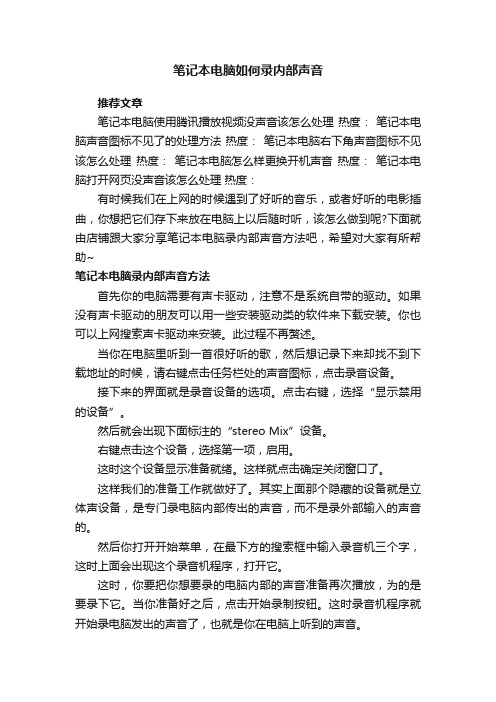
笔记本电脑如何录内部声音推荐文章笔记本电脑使用腾讯播放视频没声音该怎么处理热度:笔记本电脑声音图标不见了的处理方法热度:笔记本电脑右下角声音图标不见该怎么处理热度:笔记本电脑怎么样更换开机声音热度:笔记本电脑打开网页没声音该怎么处理热度:有时候我们在上网的时候遇到了好听的音乐,或者好听的电影插曲,你想把它们存下来放在电脑上以后随时听,该怎么做到呢?下面就由店铺跟大家分享笔记本电脑录内部声音方法吧,希望对大家有所帮助~笔记本电脑录内部声音方法首先你的电脑需要有声卡驱动,注意不是系统自带的驱动。
如果没有声卡驱动的朋友可以用一些安装驱动类的软件来下载安装。
你也可以上网搜索声卡驱动来安装。
此过程不再赘述。
当你在电脑里听到一首很好听的歌,然后想记录下来却找不到下载地址的时候,请右键点击任务栏处的声音图标,点击录音设备。
接下来的界面就是录音设备的选项。
点击右键,选择“显示禁用的设备”。
然后就会出现下面标注的“stereo Mix”设备。
右键点击这个设备,选择第一项,启用。
这时这个设备显示准备就绪。
这样就点击确定关闭窗口了。
这样我们的准备工作就做好了。
其实上面那个隐藏的设备就是立体声设备,是专门录电脑内部传出的声音,而不是录外部输入的声音的。
然后你打开开始菜单,在最下方的搜索框中输入录音机三个字,这时上面会出现这个录音机程序,打开它。
这时,你要把你想要录的电脑内部的声音准备再次播放,为的是要录下它。
当你准备好之后,点击开始录制按钮。
这时录音机程序就开始录电脑发出的声音了,也就是你在电脑上听到的声音。
录音完成之后点击停止录音,这时会跳出一个界面,是让你保存你的录音文件的。
点击保存之后,你想听到的声音就已经存到了你的电脑上了。
使用虚拟声卡内录

最新T61声卡对音乐版权意识进一步加强,但对黑友来讲带来了诸多不便,无法进行本本内录,有时候上网听到好音频无法录制下来,很是郁闷,黑_社_会()小组选用Virtual Audio Cable V4.0虚拟声卡软件来解决此问题,具体解决方案经实测供大家参考。
测试环境:T61 7662CTO CPU T8100,内存1G,无外接声卡,简体中文XP(官方恢复光盘)+SP3 Virtual Audio Cable V4.0(下载链接),XP内置录音,Windows Media Player V10,暴风影音V3.6,千千静听V5.2 beta声音控制属性的选项中只提供了“麦克风”先安装好Virtual Audio Cable V4.0,无需任何设置,可以重复安装多达255个虚拟声卡安装之后查看“设备管理器”中如下:以下是分二种情况的测试过程,欢迎交流一、播放软件本身可以对相关硬件进行设置,。
以Windows Media Player V10(简称“WMP”)为例先对WMP进行如何设置,对音频的输出手动指定为Virtual Audio Cable 1(简称“DVC”)然后对“录音机”菜单中“编辑”->“音频属性”,其中的录音选定为“VNC”接下来的工作就可以直接录音了在“千千静音”中也采用类似的方式,如下图二、播放软件本身可以对相关硬件进行设置的功能,以暴风影音V3.6为例,先通过“录音机”的“音频属性”改成以下形式,如果在“控制面板”中改不起到任何效果,具体原因有待研究;效果如下,“VNC”有一个“Audio Repeater”是用来录音的同时可以听到欣赏该录音一、直接使用一根两端都是公头的音频线将笔记本的MIC 和耳机接口连接,实现内录。
但使用该方法时,你无法从电脑的音箱中同时听到声音。
二、另一方法是通过软件虚拟声卡来实现内录的需要。
(建议使用)对于第二种方法推荐软件:Virtual Audio Cable 4.09。
tinkpad T400 声音内录方法
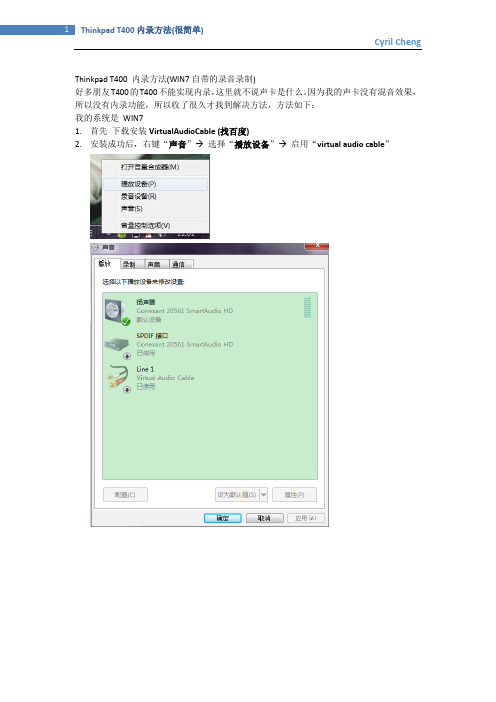
3. 可以开始录制了….. 其他的大家自己研究吧。 不知道什么时候可以审核通过才稳当…1
பைடு நூலகம்
Thinkpad T400 内录方法(很简单)
Cyril Cheng
Thinkpad T400 内录方法(WIN7 自带的录音录制) 好多朋友 T400 的 T400 不能实现内录, 这里就不说声卡是什么。 因为我的声卡没有混音效果, 所以没有内录功能,所以收了很久才找到解决方法,方法如下: 我的系统是 WIN7 1. 首先 下载安装 “播放设备” 启用“virtual audio cable”
2
Thinkpad T400 内录方法(很简单)
Cyril Cheng
启用后的播放音乐会有右边会有反应,如下图
3
Thinkpad T400 内录方法(很简单)
Cyril Cheng
切换到录制,播放音乐,绿色能量槽在跳动说明可以录制.
4
Thinkpad T400 内录方法(很简单)
Cyril Cheng
不能进行内录的win7系统,如何用Adobe Audition进行内录
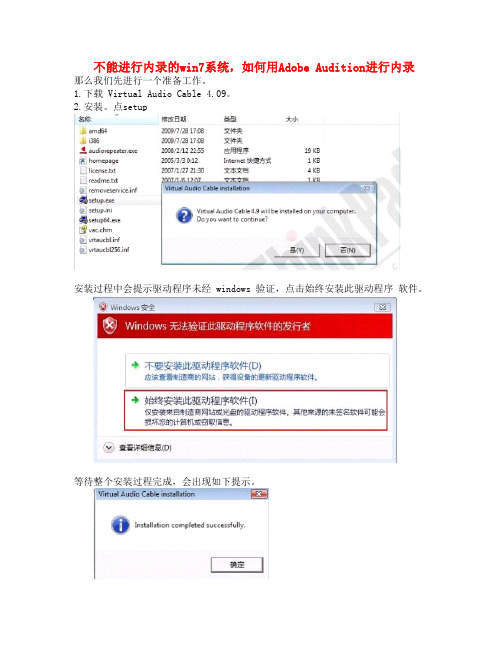
不能进行内录的win7系统,如何用Adobe Audition进行内录那么我们先进行一个准备工作。
1.下载 Virtual Audio Cable 4.09。
2.安装。
点setup安装过程中会提示驱动程序未经 windows 验证,点击始终安装此驱动程序软件。
等待整个安装过程完成,会出现如下提示。
3. 安装成功后,查看设备管理器会发现在声音、视频和游戏控制器下多出一个名为 Virtual Audio Cable 的设备。
并且在控制面板—声音—播放和录制选项卡都可以看到一个名为 line1 的虚拟设备。
4. 依次右键点击播放和录制选项卡下的 line1,将两个设备均设置为默认设备。
5. 做完上述操作后,你会发现机器无法听到播放的声音了。
这是因为咱们已将播放设备选择为了虚拟设备。
此刻如果使用录音机就可以实现内录了,但还不够完美,因为录制时,咱们无法听到声音,别急, Virtual Audio Cable 还有办法。
点击开始—所有程序—找到 Virtual Audio Cable 目录,点击 Audio Repeater 程序。
6. 在 Audio Repeater 中将 Wave in 选择为 Li Wave out 选择为实际的声卡设备。
并点击 Start该方法颇有效,只是每次内录前都要打开Virtual Audio Cable 目录下的 Audio Repeater 程序,进行设置,即重复第4至6步。
——————准备工作做好以后,接下来我们来讲讲内录的步骤————————我们利用Adobe Audition进行内录的方法:上面的6步完成以后,只是在录制的时候请按照我现在下面的截图走。
首先我要说一下,请大家利用多轨录音的方法来进行录音。
第一步。
请点击编辑-音频硬件设置。
之后会弹出会话框。
完了以后会出现一个选项框,请点立体声-line1,之后输入这里会变成如下:然后就按照多轨录音的方法进行录音就可以了。
如何使用Virtual Audio Cable实现混音
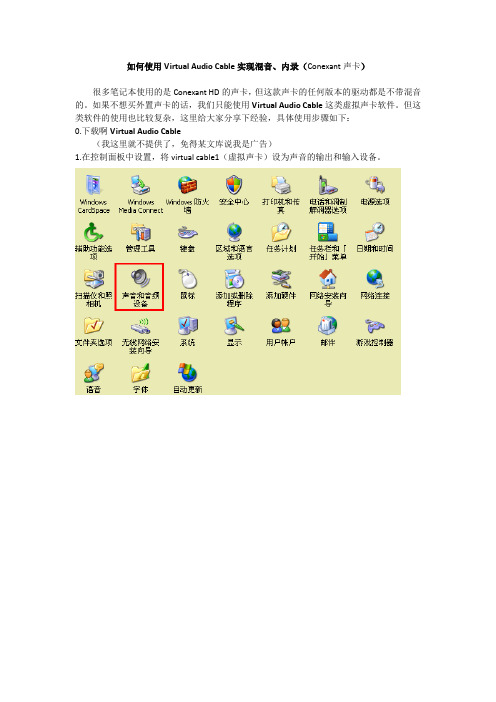
如何使用Virtual Audio Cable实现混音、内录(Conexant声卡)
很多笔记本使用的是Conexant HD的声卡,但这款声卡的任何版本的驱动都是不带混音的。
如果不想买外置声卡的话,我们只能使用Virtual Audio Cable这类虚拟声卡软件。
但这类软件的使用也比较复杂,这里给大家分享下经验,具体使用步骤如下:
0.下载啊Virtual Audio Cable
(我这里就不提供了,免得某文库说我是广告)
1.在控制面板中设置,将virtual cable1(虚拟声卡)设为声音的输出和输入设备。
2. 在系统的录音机中进行同样的设置(部分软件调用的是录音机的设置,建议设置下)
3. 这时电脑正在使用虚拟声卡工作,扬声器、音箱、耳机将没有任何声音。
但如果此时打开Adobe Audition或屏幕录像专家进行录音录像时,录制到的就已经是原来输出的声音了。
4.要让电脑的扬声器、音箱、耳机正常工作,我们还需要启动软件目录下的audio repeater.exe 并将virtual cable1(虚拟声卡)设置为输入,电脑的Conexant HD声卡设置为输出。
按start
5.这样一来,声音等于在虚拟声卡中绕了一圈又回到了扬声器、音箱、耳机上。
只不过我们可以在中间节点录音了。
6.部分电脑进行上述设置后,声音效果可能不好,可对audio repeater中的设置进行调整
7.和RIAA(Recording Industry Association of America,美国唱片工业联合会)说声再见,我们继续搞内录……。
用软件实现笔记本声卡内录的简单方法
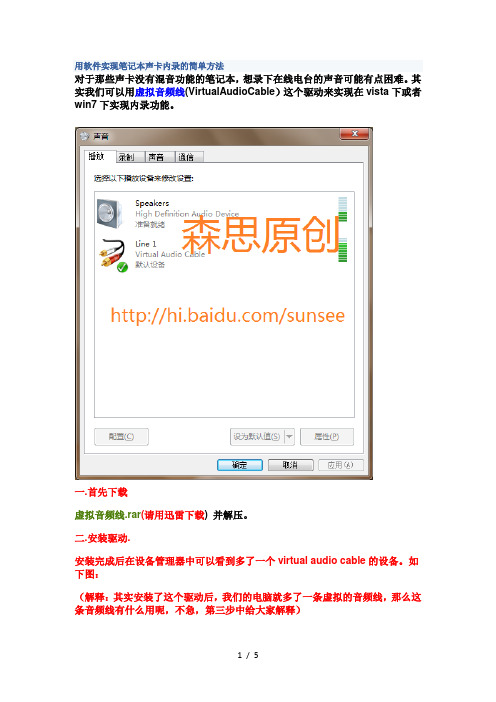
用软件实现笔记本声卡内录的简单方法
对于那些声卡没有混音功能的笔记本,想录下在线电台的声音可能有点困难。
其实我们可以用虚拟音频线(VirtualAudioCable)这个驱动来实现在vista下或者win7下实现内录功能。
一.首先下载
虚拟音频线.rar(请用迅雷下载) 并解压。
二.安装驱动.
安装完成后在设备管理器中可以看到多了一个virtual audio cable的设备。
如下图:
(解释:其实安装了这个驱动后,我们的电脑就多了一条虚拟的音频线,那么这条音频线有什么用呢,不急,第三步中给大家解释)
三、设置播放设备和录音设备的属性
首先在控制面板中打开声音
1.在播放选项卡中把line1作为默认播放设备如果电脑在播放声音,那么此时
可以看到line1有音量波动了(设置此步后,我们发现听不到声音了,为什么呢?因为我们把电脑播放的声音接到一根虚拟的音频线上去了啊,当然就不能听到了,那怎么办呢?不急,看下面)
2.在录制选项卡中line1上点右键-----属性。
如图:
3. 在侦听选项卡中把侦听此设备勾上,在通过此设备播放那选择speakers (即你的声卡驱动)
(这一步设置的作用就是侦听在line1上播放的声音,然后又把声音给传递到真实的喇叭上去了,现在是不是又能听到声音了?哈哈!)
4.现在回到正题,怎么内录?
其实到此已经非常简单了:把在录制选项卡中把line1作为默认设备即可。
[文档可能无法思考全面,请浏览后下载,另外祝您生活愉快,工作顺利,万事如意!]。
如何录制电脑系统声音?点击录屏软件这个按钮即可

如何录制电脑系统声音?点击录屏软件这个按钮即可
现在,有很多行业的小伙伴都需要使用到电脑录屏软件来进行屏幕录制工作,例如视频制作、游戏直播等。
不过,想要把声音也一并地录制进去,让整个视频更丰富、精彩地呈现,大家需要使用到一款专业的相关软件。
“迅捷屏幕录像工具”(PC版)操作简单、功能实用且不限时长,一键点击软件按钮就可以录制电脑系统声音了。
想要知道如何操作,大家跟着银子往下看哦。
已经在电脑上下载、安装好这款软件的话,大家可以直接使用鼠标运行软件哦。
打开软件以后,大家需要先注册、登录一下账号。
在这里,小伙伴们可以有3种登录方式,分别是微信登录、QQ登录还有手机号码快捷登录。
注册、登录以后,大家可以获得多种体验,包括全屏或区域录制、4种音频选择与不限录制时长等。
登录以后,大家就可以进入录制页面了。
大家可以看到,在这个录制页面里有多种设置选项。
在进行录制以前,根据需要,大家可以对视频选项、音频选项、画质、录制格式与模式选择等设置一下。
想要录制电脑系统声音,在音频选项中点击【仅系统声音】功能即可。
最后,点击【开始录制】按钮就可以了。
以上,就是银子今天的全部分享啦。
看完上文,小伙伴们知道如何使用“迅捷屏幕录像工具”录制电脑的系统声音了吗?想要录制更多高质量的视频,大家可以放心使用这款软件哦。
virtual audio cable设置
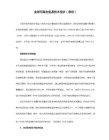
最实用的一个例子是,当你使用屏幕录像专家想录制视屏,却发现你的声卡并不支持混音而不能录入电脑声音时,virtual audio cable就派上用场了。
这里先假定你已经下载安装了virtual audio cable。下面就是如何使用了。
1.右键单击音量图标,选择 调整音频属性 ,将 音频 中的 声音播放 和 录音 的默认选择为 virtual cable1,然后应用确定。这时候你会发现你的电脑已经不能发出任何声音了,我们可以理解为声音被传送到虚拟通道中了。
2.打开屏幕录像专家,假定你已经设置好了录制视屏的其它属性,你会发现声音中默认的录音设备已经自动更改为virtual cable1了,这时你就可以开始录制你想录制的视频音频了。这时候你肯定也想听到电脑的声音,很简单,在virtual audio cable中有一个名字叫audio repeater(音频转发器)的执行文件,打开它,然后将 wave in选择为virtual cable1,wave out选择为Conexant HD audio output,然后点击Start即可。
4.这里解释下一些本本声卡不支持混音的原因,这和你的驱动新旧无关,据说是迫于RIAA(Recording Industry Association of America,美国唱片工业联合会)的压力,声卡厂商SoundMax对AD1984音频模块的功能做了限制,在“录音”选项中只能选择麦克风,而无法选择“混音”。偏偏很多本本使用的是AD系列声卡。所以我们只有借助于Virtual Audio Cable了。
ps:以上是个人在综合网上各种解决办法之后的方法,感激各位网友给我的间接帮助!
- 1、下载文档前请自行甄别文档内容的完整性,平台不提供额外的编辑、内容补充、找答案等附加服务。
- 2、"仅部分预览"的文档,不可在线预览部分如存在完整性等问题,可反馈申请退款(可完整预览的文档不适用该条件!)。
- 3、如文档侵犯您的权益,请联系客服反馈,我们会尽快为您处理(人工客服工作时间:9:00-18:30)。
笔记本电脑内录(如录制系统声音或在线音频)方法:使用Virtual Audio Cable
现象原因:多数是由于你的笔记本不支持内录。
(声音控制属性的选项中只提供了“麦克风”一个选项。
)
这是由于声卡芯片厂商迫于RIAA(Recording Industry Association ofAmerica,美国唱片工业联合会)的压力,及维护音乐版权防止内录的需要,在新推出的声卡上对音频模块的功能做了限制,无法直接实现混音和内录的功能。
以前的台式机上是有Stereo Mix 这个内录的。
声卡无混音,无法内录的解决方案:
用Virtual Audio Cable 4.10虚拟声卡软件能够解决这个问题。
推荐软件:Virtual Audio Cable 4.10
下载地址
/demo/virtualaudiocable410fullceccaeinovoice.zip
简介:
Virtual Audio Cable是一款在Windows之下采用WDM驱动架构进行音频讯号流传送的的虚拟仿真接口,透过它可以在不同的应用程序间指定传送音频讯号流,因此名为”Virtual Cables”(虚拟串线),此虚拟接口的最大优点节省硬件成本,其传的讯号都是数字,所以不会有讯号污染或衰减的问题。
A. 安装软件:
该软件由两个部分组成
1.Audio Repeater(设置虚拟通道)
2.Control panel(设置线路的,默认即可)
B. 修改“调整音频属性”:
右键电脑右下角的小喇叭点击“调整音频属性”把音频中“声音播放”和“录音”的默认设备都设为“Virtual Cable 1”。
这时候重新再打开一个音频你会发现已经听不见系统的声音,貌似是音频传输到哪个虚拟通道里了,接下来“设置的权利”就转到了Virtual Audio Cable(Audio Repeater)。
C. 修改“Audio Repeater”:
打开Virtual Audio Cable的Audio Repeater,将“Wave In”设为“Virtual Cable 1”,“Wave Out”设为电脑原本的输出设备(一般为电脑自带的某个设备例如“XXX HD Audio output),此时再重新打开一个音频便可听见声音了(注:该软件并不带录音功能,到此仅为设置该软件完毕)。
点Start开始进入状态
D. 开始录音:
先播放土豆网的一个在线视频
打开你自己的录音软件,你会发现除了“麦克风外”又增加了其他“线路”,在录音软件的“W A VE IN(输入项)”中选择“Virtual Cable 1”,在“线路(输出项)”中选择“线路选项”。
这里用GoldWave演示录音:新建一个空白文件
设置控制其属性(F11)音量
设备
录音开始,可以看到波纹
同理,用Camtasia Studio这样的录屏软件也可以进行内录声音了。
同时混合录制麦克风声音和内录时候的设置:
所有录制结束后,要记得还原声音播放的输出设备,这样你的系统又可以如常播放了。
